Python webdriver全方位解析
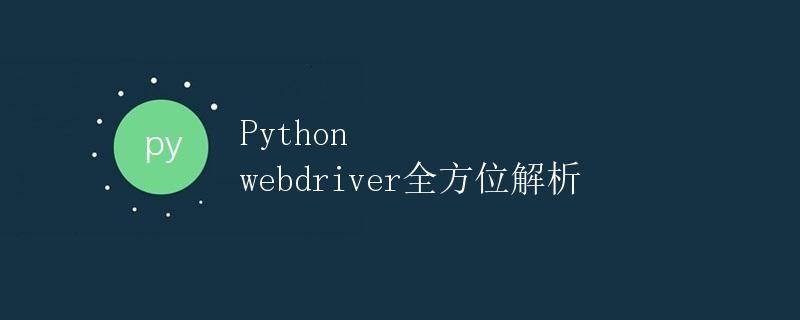
1. 介绍
在现代互联网时代,网页自动化测试成为软件测试领域中不可或缺的一部分。Python webdriver是一个功能强大的工具,用于实现网页自动化测试。本文将对Python webdriver进行全方位的解析,包括安装、基本使用、常见操作、高级特性等内容。
2. 安装
在开始使用Python webdriver之前,我们需要先安装相应的驱动程序。首先,我们需要安装Python。可以从官方网站(https://www.python.org/downloads/)下载并安装最新版本的Python。
安装完Python后,我们还需要安装webdriver。常用的webdriver包括Chrome webdriver、Firefox webdriver和Safari webdriver。这些webdriver可以让我们在相应的浏览器上运行自动化测试。
2.1 安装Chrome webdriver
要在Chrome浏览器上运行自动化测试,我们需要下载并安装Chrome webdriver。可以从Chrome官方网站(https://sites.google.com/a/chromium.org/chromedriver/)下载对应的版本。下载完成后,将webdriver添加到系统的环境变量中,这样Python可以找到它并运行测试。在Windows系统中,可以将webdriver所在的目录添加到Path中;在Linux或macOS中,可以将webdriver所在的目录添加到PATH中。
2.2 安装Firefox webdriver
要在Firefox浏览器上运行自动化测试,我们需要下载并安装Firefox webdriver。可以从Mozilla官方网站(https://github.com/mozilla/geckodriver/releases)下载对应的版本。下载完成后,将webdriver添加到系统的环境变量中,与Chrome webdriver的安装步骤类似。
2.3 安装Safari webdriver
要在Safari浏览器上运行自动化测试,我们需要下载并安装Safari webdriver。可以从Safari官方网站(https://webkit.org/blog/6900/webdriver-support-in-safari-10/)下载并安装相应的版本。
3. 基本使用
一旦安装了webdriver,我们就可以开始编写Python代码来进行自动化测试了。下面是一个简单的示例,演示了如何使用webdriver打开一个网页,并对网页进行操作。
from selenium import webdriver
# 创建一个新的webdriver实例
driver = webdriver.Chrome()
# 打开百度首页
driver.get("http://www.baidu.com")
# 在搜索框中输入关键字并提交
search_box = driver.find_element_by_id("kw")
search_box.send_keys("Python webdriver")
search_box.submit()
# 查找搜索结果中的第一个链接
first_link = driver.find_element_by_css_selector("h3 a")
# 打印第一个链接的文本和URL
print(first_link.text)
print(first_link.get_attribute("href"))
# 关闭webdriver
driver.quit()
运行以上代码,将会使用Chrome webdriver打开百度首页,然后在搜索框中输入关键字”Python webdriver”并提交,之后输出搜索结果中的第一个链接的文本和URL,最后关闭webdriver。
4. 常见操作
Python webdriver提供了丰富的操作方法,可以实现常见的浏览器操作。
4.1 查找元素
在自动化测试中,我们通常需要定位页面上的元素,来进行后续的操作。Python webdriver提供了多种查找元素的方法,包括根据ID、类名、标签名、CSS选择器等。
from selenium import webdriver
driver = webdriver.Chrome()
driver.get("http://www.example.com")
# 根据ID查找元素
element_id = driver.find_element_by_id("element_id")
# 根据类名查找元素
element_class = driver.find_element_by_class_name("element_class")
# 根据标签名查找元素
element_tag = driver.find_element_by_tag_name("element_tag")
# 根据CSS选择器查找元素
element_css = driver.find_element_by_css_selector("element_css")
driver.quit()
4.2 操作元素
一旦找到了页面上的元素,我们可以对其进行各种操作,例如点击、输入文本等。
from selenium import webdriver
driver = webdriver.Chrome()
driver.get("http://www.example.com")
# 查找一个按钮并点击
button = driver.find_element_by_id("button_id")
button.click()
# 查找一个输入框并输入文本
text_box = driver.find_element_by_id("text_box_id")
text_box.send_keys("Hello, world!")
driver.quit()
4.3 切换窗口和帧
在某些情况下,我们可能需要切换浏览器窗口或网页的帧。
from selenium import webdriver
driver = webdriver.Chrome()
driver.get("http://www.example.com")
# 切换到另一个窗口
driver.switch_to.window(driver.window_handles[1])
# 切换到一个帧
driver.switch_to.frame("frame_name")
driver.quit()
6. 高级特性
除了基本的操作之外,Python webdriver还提供了一些高级特性,例如处理JavaScript弹窗、模拟鼠标动作、处理等待、执行JavaScript代码等。
6.1 处理JavaScript弹窗
有时,网页中会弹出JavaScript弹窗,我们可以使用Python webdriver来处理这些弹窗。
from selenium import webdriver
driver = webdriver.Chrome()
driver.get("http://www.example.com")
# 处理一个警告框
alert = driver.switch_to.alert
alert.accept() # 点击确定按钮
# 处理一个确认框
confirm = driver.switch_to.alert
confirm.dismiss() # 点击取消按钮
# 处理一个输入框
prompt = driver.switch_to.alert
prompt.send_keys("input text")
prompt.accept() # 点击确定按钮
driver.quit()
6.2 模拟鼠标动作
Python webdriver还可以模拟鼠标的点击、拖动等动作。
from selenium import webdriver
from selenium.webdriver.common.action_chains import ActionChains
driver = webdriver.Chrome()
driver.get("http://www.example.com")
# 模拟鼠标移动到一个元素上
element = driver.find_element_by_id("element_id")
actions = ActionChains(driver)
actions.move_to_element(element).perform()
# 模拟鼠标拖动一个元素到另一个位置
source_element = driver.find_element_by_id("source_element_id")
target_element = driver.find_element_by_id("target_element_id")
actions = ActionChains(driver)
actions.drag_and_drop(source_element, target_element).perform()
driver.quit()
6.3 处理等待
有时,我们需要等待页面上的某个元素加载完成后再进行后续的操作。Python webdriver提供了不同类型的显式等待。
from selenium import webdriver
from selenium.webdriver.common.by import By
from selenium.webdriver.support.ui import WebDriverWait
from selenium.webdriver.support import expected_conditions as EC
driver = webdriver.Chrome()
driver.get("http://www.example.com")
# 等待元素可见
wait = WebDriverWait(driver, 10)
element = wait.until(EC.visibility_of_element_located((By.ID, "element_id")))
# 等待元素可被点击
element = wait.until(EC.element_to_be_clickable((By.ID, "element_id")))
driver.quit()
6.4 执行JavaScript代码
Python webdriver还提供了执行JavaScript代码的方法,可以在浏览器上执行自定义的JavaScript操作。
from selenium import webdriver
driver = webdriver.Chrome()
driver.get("http://www.example.com")
# 执行一段JavaScript代码
driver.execute_script("window.scrollTo(0, document.body.scrollHeight);") # 滚动到页面底部
driver.quit()
7. 总结
本文详细解析了Python webdriver的安装、基本使用、常见操作和高级特性,希望读者能够通过本文了解Python webdriver的各种功能,从而在自动化测试中提高效率和准确性。Python webdriver可用于不同的浏览器,包括Chrome、Firefox和Safari,同时还提供了丰富的查找元素和操作元素的方法,以及处理JavaScript弹窗、模拟鼠标动作、处理等待和执行JavaScript代码等高级功能。通过深入学习和使用Python webdriver,可以轻松实现各种网页自动化测试需求。
 极客教程
极客教程